1.1 输入法安装
双击Menksoft Mongolian IME 2012 安装包出现如下界面。单击  可继续安装。图1-1.
可继续安装。图1-1.

图1-1
蒙科立输入法安装协议,若用户接受我公司的安装协议选择“我接受许可协议中条款”,单击 可继续安装。单击
可继续安装。单击 可查看上一步的操作。图1-2.
可查看上一步的操作。图1-2.

图1-2
单击 可开始安装。单击
可开始安装。单击 可查看上一步的操作。图1-3.
可查看上一步的操作。图1-3.

图1-3
若此过程中出现木马提示,用户可放心我们的安装包没有任何病毒,您选择允许该操作就可以了。图1-4和图1-5.

图1-4

图1-5
单击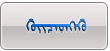 关闭此界面,安装完毕。图1-6.
关闭此界面,安装完毕。图1-6.
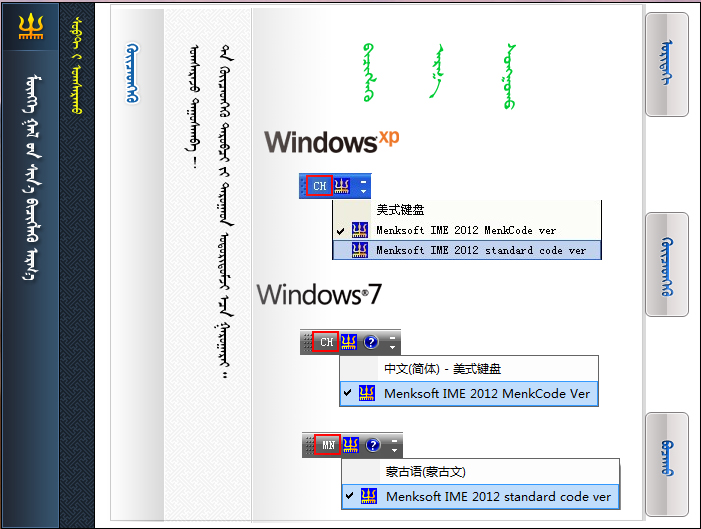
图1-6
启动输入法,弹出输入法注册框单击我想试用可试用。单击确定注册可授权注册,通过注册框上的联系方式获得注册码。图1-7.

图1-7
1.2 键盘布局图

图1-8
为向前兼此版键盘布局与原有蒙科立音码输入法和整词输入法尽!与整词输入法的区别在于, b、g、r、d、m、n等半音辅音字母不必再用p、k、e、a、z、o其他字母输入。
注:符合蒙古文键盘布局国家标准的键盘布局即将发布!
1.3 输出编码类型
将输入法分为蒙科立编码版(放入CH语言栏中)和标准编码版(xp中放入CH语言栏中,vista及以上版本中放入MN语言栏中)。如图1-9所示。
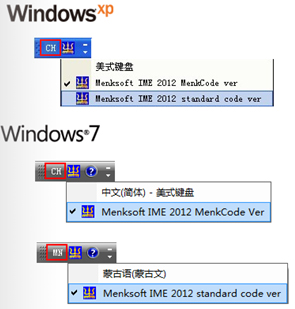
图1-9
1.4 蒙英文输入法切换
输入法默认按“Shift”键就切换到英文输入状态,再按一下“Shift”键就返回蒙文输入状态。用鼠标单击状态栏最上图标( )也可以切换。
)也可以切换。
1.5 翻页选词
输入法默认的翻页键是“减号(-)等于号(=)”,即输入拼音后,按等于号(=)进行向下翻页选词,相当于PageDown键,找到所选的词后,按其相对应的数字键即可输入。按减号(-)进行向上翻页选词,相当于PageUp键。
候选框项多于一页时,出现翻页键,可鼠标单击翻页,也可以用PageDown键或等于号(=)向下翻页,用PageUp键或减号(-)向上翻页。
2 输入法界面
2.1 输入窗口及候选框
输入法的输入窗口很简洁,是所输入的字母,就是候选词,输入所需的候选词对应的数字,即可输入该词,直接敲下空格即可输入第一个词。如图2-1.

图2-1
2.2 设置窗口
右击输入法工具条上( )图案,选择“设置”后会出现“输入法设置对话框”(如图2-2)。可进行如下设置:
)图案,选择“设置”后会出现“输入法设置对话框”(如图2-2)。可进行如下设置:
2.2.1 界面语言设置
选择English Interface,输入法设置界面会变成英文界面。选择汉文界面,输入法设置界面会变成汉文界面。
2.2.2 空格输出选项设置
若选择前加空格项,写完一个词后会自动在该词前出现一个空格。若选择后加空格,写完一个词后会自动在该词后出现一个空格。当选择不加空格时,写完一个词后不会自动添加任何空格。
2.2.3 数字键选项设置
选择数字单键上显示多变体附加成分时,键盘数字键上会出现不同的TinYilgal(多变体附加成分)。数字单键上TinYilgal分配情请看图1-7所示。
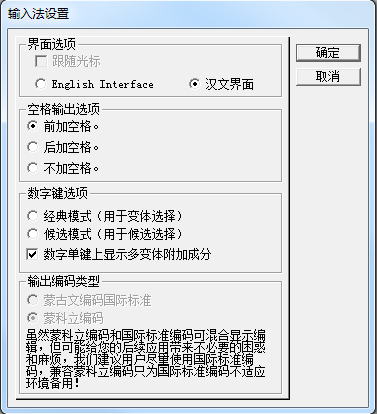
图2-2
2.3 候选框字体颜色说明
输入字母后候选框中显示的黑体词是和输入码所匹配的蒙古文词,而灰色词是部分匹配词。如图2-3所示。用户可依据灰色词下面的输入码提示继续输入,最多显示随后的三个字母,其中大写字母是下一个音节首字母,用户可直接输入大写字母快速录入下一个音节,例如用户要继续录入yabvba时,在ybv基础上直接输b,即可。

图2-3
候选框中显示的红色字体是音码输入所显示的词(如图2-4所示),用于输入输入法词库未涵盖词(简称为登录词)。
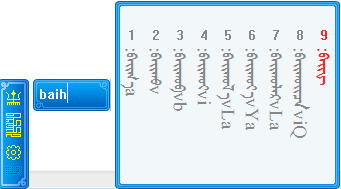
图2-4
当用户输入未登录词时,需用户输入所有的字母。再次输入该词时候选框中会显示黄色词体。如图2-5和图2-6所示。词类词也可以使用上述简拼方式录入。

图2-5(第一次输入)
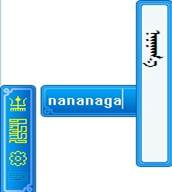
图2-6(第二次输入)
当用户输入一个未登录词后,第二次输入,并部分匹配时会呈现蓝色。如图2-7和图2-8所示。
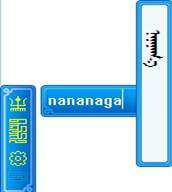
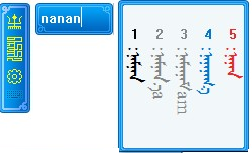
图2-7(第一次输入) 图2-8(第二次输入)
3 输入法规则
3.1 基本输入法
在输入框中输入所有的字母。如图3-1.

图3-1
3.2 高效输入法
每个音节的首字母必输、其余字母可以省略。如输入蒙古文词 只需要输入aqlh,候选框中便出现该词(如图3-2)。但其出现位置比较靠后,在输入码a后补充i,即可将该词提升到第一个位置(如图3-3)。以此类似,可通过补充每个音节首字母后的其余字母,直至您需要的词出现为止或出现在候选框靠前位置。
只需要输入aqlh,候选框中便出现该词(如图3-2)。但其出现位置比较靠后,在输入码a后补充i,即可将该词提升到第一个位置(如图3-3)。以此类似,可通过补充每个音节首字母后的其余字母,直至您需要的词出现为止或出现在候选框靠前位置。


图3-2 图3-3
3.3 快速输入英文
除了“Shift”键切换以外,蒙科立输入法也支持回车输入英文。在输入较短的英文时使用能省去切换到英文状态下的麻烦。具体使用方法是:输入英文,直接敲回车即可。
3.4 多变体附加成(Tinyilgal)的输入规则
所有的多变体附加成分(Tinyilgal)都安排在数字键上。具体安排请看图1-7.
输入一个蒙古文词再输入多变体附加成分时会按蒙古文语法规则正确显示相应的多变体附加成分,因此用户不必担心多变体附加成分会产3-4. 输入所需的候选词对应的数字,即可输入该多变体附加成分,直接敲下空格即可输入第一个多变体附加成分。

图3-4
3.5特殊词的输入
输入码与字形不匹配时,可选大写字母输入。如图3-5.
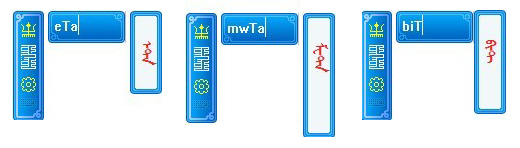
图3-5
4 卸载输入法
方法1:(win7系统)单击开始菜单( ),选择所有程序,单击MenksoftIME2012,选择输入法卸载会弹出如图4-1的对话框。若继续删除请单击
),选择所有程序,单击MenksoftIME2012,选择输入法卸载会弹出如图4-1的对话框。若继续删除请单击  。
。

图4-1
确定删除请选择 ,再单击
,再单击 可继续删除,如图4-2.
可继续删除,如图4-2.

图4-2
此时出现如图4-3的对话框,单击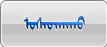 可开始卸载,单击
可开始卸载,单击 可查看上一步操作。
可查看上一步操作。

图4-3
单击 关闭此界面,卸载完毕。如图4-4.
关闭此界面,卸载完毕。如图4-4.

图4-4
(XP系统)单击开始菜单( ),选择MenksoftIME2012,再选择输入法卸载。卸载过程图与win7系统卸载过程图一样(如上图4-1、4-2、4-2、4-4)。
),选择MenksoftIME2012,再选择输入法卸载。卸载过程图与win7系统卸载过程图一样(如上图4-1、4-2、4-2、4-4)。
方法2:(win7系统)单击开始菜单( )选择控制面板再选择程序卸载(在程序下面)选择MenkIME2012卸载。(XP系统)单击开始菜单(
)选择控制面板再选择程序卸载(在程序下面)选择MenkIME2012卸载。(XP系统)单击开始菜单( )选择控制面板再选择添加/删除程序找到MenkIME2012可卸载。
)选择控制面板再选择添加/删除程序找到MenkIME2012可卸载。
方法3:输入法安装完后再次双击安装包可卸载输入法,但此方法卸载不干净,故不推荐用此方法卸载输入法。

 喜欢
喜欢  顶
顶 难过
难过 囧
囧 围观
围观 无聊
无聊



 王者荣耀账号恶
王者荣耀账号恶 MARVEL Strike
MARVEL Strike  2017年10月手游
2017年10月手游 比官居一品好玩
比官居一品好玩